“零基础学UI设计真的很难”
小迟同学在没有来AAA教育之前
一直都是这么认为的
但是今天她特别兴奋的告诉小编
今天学了Ai,第一次接触
做了一个渐变色的线条穿插效果
突然就觉得
UI设计零基础入门完全没在怕的
先给大家献丑了
展示一下成果图,虽然很简陋
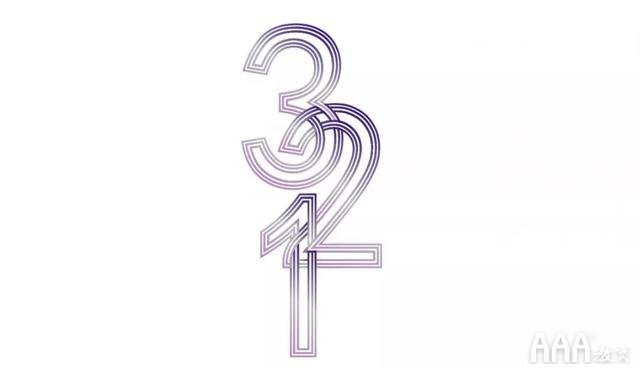
以下为小迟的贴心分享
今天零基础的我给大家“现身说法”,没有想象的那么难,零基础学习完全没有障碍,尤其是有指导的情况下,简直就像弯道超车,刺激爽快!

第一步
先打开AI软件,新建文档,选择喜欢的字体,输入一个数字,可以是你的生日、亲人的生日、爱豆的代号、爱豆的生日,自己喜欢什么就输入什么。比如我,用321来做,因为今天是国际设计师节。
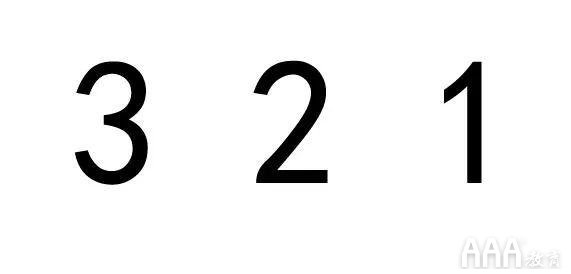
第二步
选中以后,右键,点击创建轮廓。
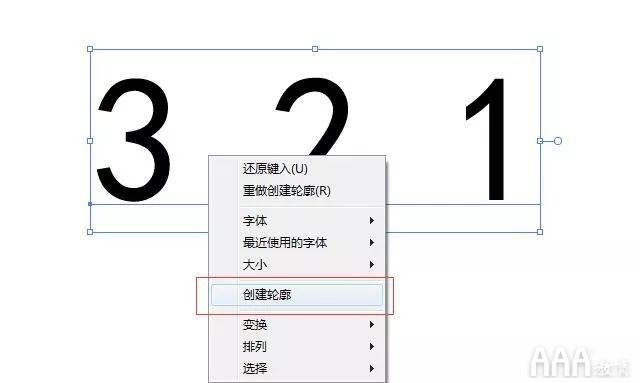
第三步
填充换描边,工具栏左上,根据自己的字体大小确定描边尺寸就可以。
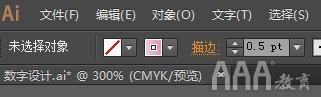
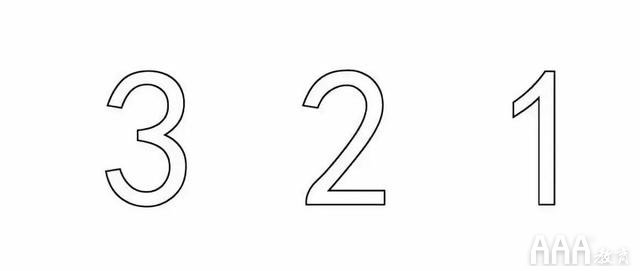
第四步
选中以后,找到“对象”菜单,点击偏移路径,偏移路径可以进行多次,看自己喜欢什么效果。
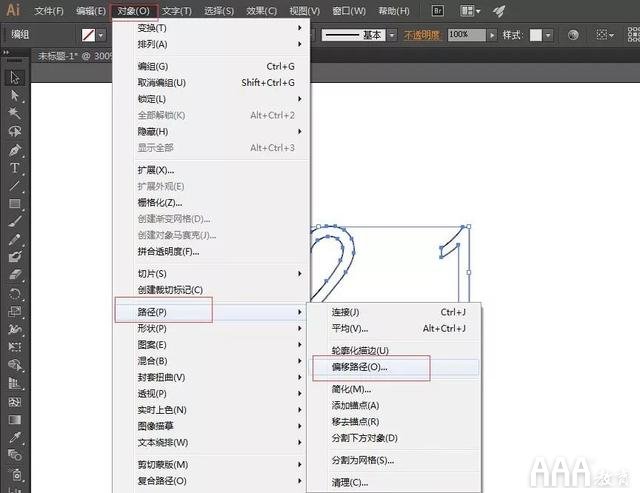
一开始我偏移路径进行了四次,后来觉得太粗就又删掉了最外面的一条,可以单独选中一条后删除。“位移”这里可以自己设置,勾选预览的话可以直接看到成效图,可以随意调整,正负数值都无压力,正数向外扩,负数像内缩;“连接”这里有三种情况,到时候可以自己一一试用,都可以预览效果图;“斜接限制”这里一般不用改。
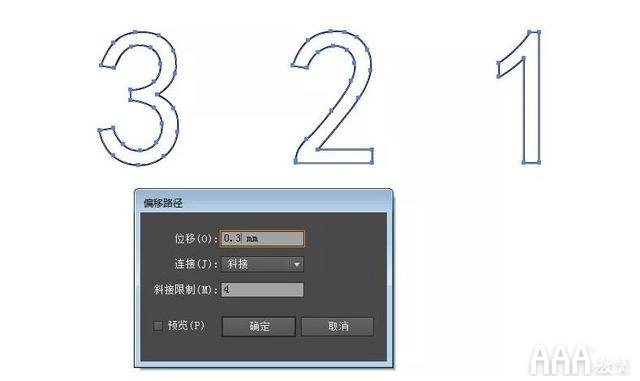
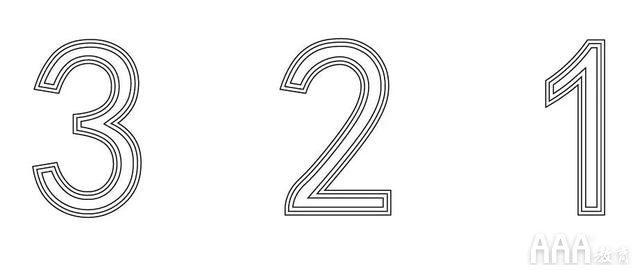
第五步
更改颜色,可以根据自己的喜好来进行填充,我用的紫色系渐变色。
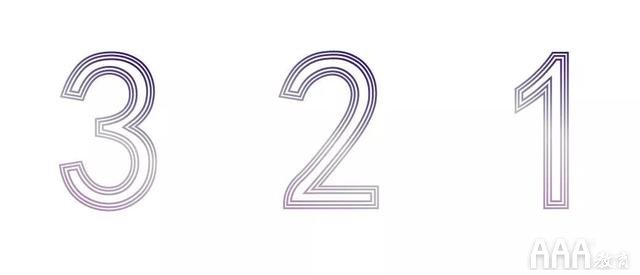
第六步
选中之后右键,取消编组,然后进行初次排版布局。这里随便排了一下,为了方便展示后续的穿插效果。(因为我后来又改了位置)
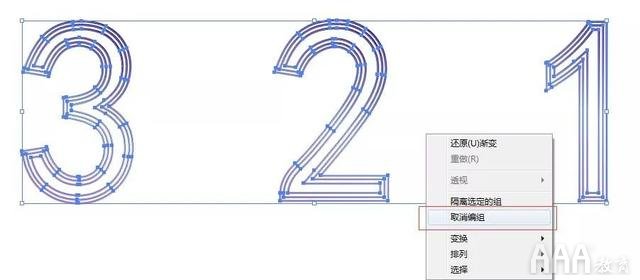

第七步
穿插效果,选中要调整的数字,快捷键shift+M,在需要穿插的地方进行连接就可以了。
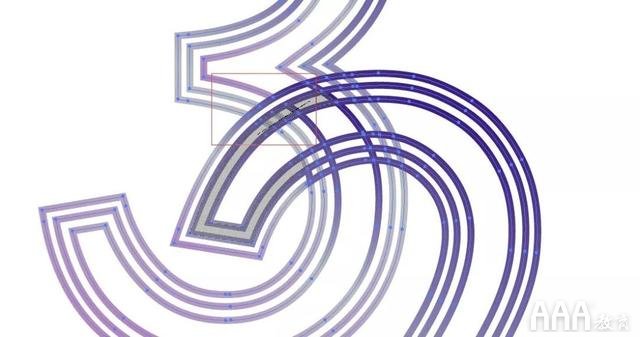
最后
再看一眼最终效果图吧!是不是超级简单!大家可以打开Ai同步操作一下,无论是文字还是数字还是什么,都可以这样用。

THE END
小迟:跟着这么简单的步骤,相信大家都能做出来自己喜欢的效果。所以说,零基础学UI设计真的不难,之所以觉得难,其实不过是难在了“并没有那么大兴趣爱好,只是跟风学”“遇到困难就想放弃,不想求助大神也不想报班学习”。
最后,虽然我叫小迟,但是并没有在学习UI设计这条路上姗姗来迟,想要学习却还在犹豫的各位,和我一样坚定决心开始学习吧!
填写下面表单即可预约申请免费试听!怕钱不够?可先就业挣钱后再付学费! 怕学不会?助教全程陪读,随时解惑!担心就业?一地学习,可推荐就业!
©2007-2022/ www.aaa-cg.com.cn 北京漫动者数字科技有限公司 备案号: 京ICP备12034770号 监督电话:010-53672995 邮箱:bjaaa@aaaedu.cc